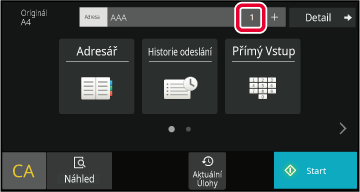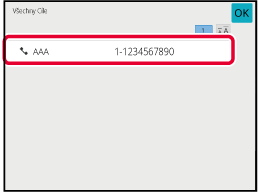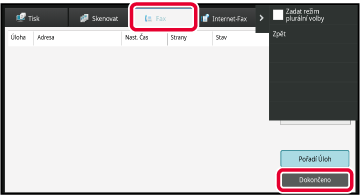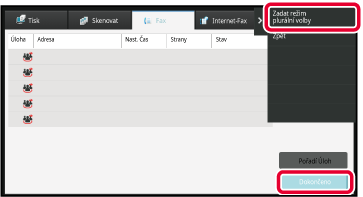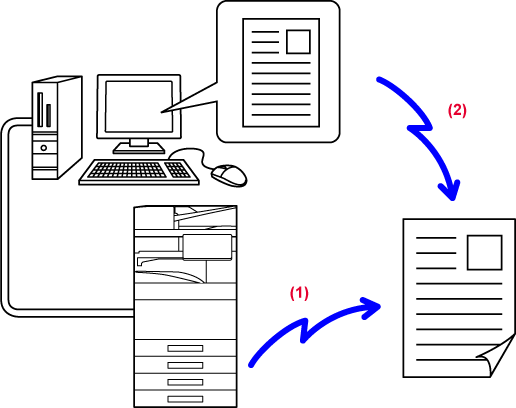Uložení naskenovaných originálů
do paměti přístroje před jejich přenosem se nazývá "Vysíl. Paměť".
Tato část vysvětluje, jak skenovat originál pomocí automatického
podavače dokumentů a odeslat data funkcí odesílání z paměti.
- Chcete-li faxovat tlustý originál
nebo jiný originál, který není možné vložit do automatického podavače
dokumentů, otevřete automatický podavač dokumentů a umístěte originál
na sklo pro dokumenty.
- Pokud probíhá úloha faxu a je prováděna
operace přenosu, fax je odeslán po dokončení probíhající úlohy.
- Pokud se paměť během skenování originálů
zaplní, objeví se hlášení a skenování se zastaví. Je-li pro odesílání
zapnuto rychlé posílání linkou, odešlou se naskenované originály.
- Nastavení
Rychlé posílání linkou zrušíte takto:
V části
"Nastavení (správce)" vyberte možnost [Systémové nastavení] → [Nastavení Odeslání
Obrázku]
→ [Nastavení Faxu] → [Nastavení odeslání] → [Rychlost Posílání Linkou].
Vypnete-li
toto nastavení, dokument se nezačne z paměti odesílat dříve, dokud
se nenaskenují všechny stránky.
- Nastavení
zvuku při dokončení skenování:
V části
"Nastavení (správce)" vyberte možnost [Systémové nastavení] → [Obecná nastavení]
→ [Nastavení zvuku] → [Nastavení zvuku pípnutí (Obecně)] → [Zvuk dokončení skenování
(Odeslání obrazu)].
- Vždy razítkovat
naskenované originály:
V části
"Nastavení (správce)" vyberte možnost [Systémové nastavení] → [Nastavení Odeslání
Obrázku]
→ [Obecná nastavení] → [Nastavení Podmínky] → [Přednastavené Ověřovací Razítko]. Pokud
je tato možnost
zapnutá, originály jsou vždy orazítkovány bez nutnosti zvolit možnost
„Ověřovací razítko“.
- Deaktivace
Zakázání podavače dokumentů:
V „Nastavení
(správce)“ vyberte možnost [Systémová nastavení] → [Obecná nastavení]
→ [Ovládání zařízení] → [Nastavení stavu] nebo [Zapnutí/vypnutí
nastavení] → [Zablokování podavače dokumentů].
Vložte originál do zásobníku automatického podavače
dokumentů.
AUTOMATICKÝ PODAVAČ DOKUMENTŮZadejte číslo cílového faxu.
Klepněte na klávesu [Start] a zahajte přenos.
Po dokončení skenování přístroj pípne.
- Klepnutím
na tlačítko [Náhled] zkontrolujete náhled obrazu před odesláním
faxu. Další informace naleznete v části "
ZPŮSOBY ODESLÁNÍ FAXU".
- Po naskenování
všech originálů se zobrazí hlášení "Úloha uložena." a kontrolní
číslo úlohy. Toto číslo je zaznamenáno v hlášení o transakci a ve
zprávě aktivity odesílání obrazu a lze jej používat pro kontrolu
úloh faxu.
VYTIŠTĚNÍ ZPRÁVY AKTIVITY POSÍLÁNÍ OBRAZŮ
Zrušení
skenování originálu:
Klepněte na tlačítko [Zrušit skenování].
Funkce odesílání naskenovaného originálu
bez uložení do paměti přístroje se nazývá "Vysíl. Přímé".
Tato část vysvětluje, jak lze naskenovat originál prostřednictvím
automatického podavače dokumentů a přímo jej odeslat.
Chcete-li faxovat tlustý originál nebo jiný originál,
který není možné vložit do automatického podavače dokumentů, otevřete automatický
podavač dokumentů a umístěte originál na sklo pro dokumenty.
- Níže uvedené funkce
nelze používat během přímého odesílání:
Načasované
odesílání, N:1, pohlednice, vytváření úlohy, vyvolávání z paměti,
počítání originálů, soubor, rychlý soubor, paměťová schránka, rozdělit
knihu, vyvolávání, oboustranný sken, vyhledávání v globálním adresáři
- K opakovanému odeslání nedojde
v případě, že přímé odeslání nebylo úspěšné z důvodu chyby komunikace
nebo z jiného důvodu.
- Jestliže během přímého odeslání
již probíhá jiný faxový přenos, přímé odeslání vyčká na dokončení
předchozího přenosu. Jakmile skončí předchozí přenos, začne přímé
odeslání.
- Když přímé odeslání čeká,
lze klepnout na zobrazení stavu úlohy a zobrazit její stav na obrazovce.
Žádné jiné operace nelze provádět.
ÚLOHY FAXU
- Nelze použít klávesu [Náhled]
pro přenos.
- Deaktivace Zakázání podavače
dokumentů:
V „Nastavení
(správce)“ vyberte možnost [Systémová nastavení] → [Obecná nastavení]
→ [Ovládání zařízení] → [Nastavení stavu] nebo [Zapnutí/vypnutí
nastavení] → [Zablokování podavače dokumentů].
Klepnutím na tlačítko [Detail] přejdete do běžného
režimu.
ZMĚNA REŽIMŮVložte originál do zásobníku automatického podavače
dokumentů.
AUTOMATICKÝ PODAVAČ DOKUMENTŮZadejte číslo cílového faxu a na panelu akcí klepněte
na [Vysíl. Přímé].
Zadejte číslo cílového faxu.
- Lze zadat pouze jeden cíl. Nelze
použít klávesa předvolby, pod kterou je uloženo více cílů.
- Cíl nelze načíst z globálního adresáře.
Klepněte na klávesu [Start] a zahajte přenos.
Jestliže během přímého odeslání již probíhá jiný
faxový přenos, přímé odeslání vyčká na dokončení předchozího přenosu.
Jakmile skončí předchozí přenos, začne přímé odeslání.
Během čekání na přímý přenos můžete pouze zkontrolovat
stav úlohy.
STAV
ÚLOHYZrušení
skenování originálu:
Klepněte na tlačítko [Zrušit skenování].
Uložení naskenovaných originálů do paměti přístroje před jejich
přenosem se nazývá "Vysíl. Paměť".
Tato část vysvětluje, jak skenovat originál uložený na skle
a jak odeslat data funkcí odesílání z paměti.
- Jestliže je během provádění operace
přenosu přijímán nějaký fax, přenos bude rezervován a uskuteční
se až po dokončení příjmu faxu.
- Pokud se paměť během skenování originálů
zaplní, objeví se hlášení a odeslání se zruší.
Upozornění
Nepokládejte žádné objekty pod detektor velikosti
originálu. Zavřením automatického podavače dokumentů v okamžiku,
kdy se vespod nachází nějaký předmět, můžete poškodit desku detektoru
velikosti originálu a znemožnit tak správnou detekci velikosti originálu.
Vlote originál na sklo pro dokumenty.
SKLO PRO DOKUMENTYJestliže faxujete vícestránkový originál, naskenujte
každou stránku v pořadí od první stránky.
Zadejte číslo cílového faxu.
Klepněte na klávesu [Start] a zahajte přenos.
Po dokončení skenování přístroj pípne.
Chcete-li naskenovat další stránku, vyměňte stránky
a poté klepněte na klávesu [Start].
Opakujte, dokud nejsou naskenovány všechny originály.
Není-li provedena po dobu jedné minuty žádná akce,
skenování se automaticky ukončí a odeslání se zarezervuje.
Klepněte na tlačítko [Konec Čtení].
Ozve se pípnutí.
Otevřete automatický podavač dokumentů a vyjměte originál.
Zrušení
skenování:
Klepněte na klávesu [CA] předtím, než klepnete
na [Konec Čtení].
- Po naskenování všech
originálů se zobrazí hlášení "Úloha uložena." a kontrolní číslo
úlohy.
Toto číslo
lze použít pro nalezení úlohy v hlášení o transakci nebo ve zprávě
aktivity posílání obrazů.
VYTIŠTĚNÍ ZPRÁVY AKTIVITY POSÍLÁNÍ OBRAZŮ
- Není-li po zobrazení potvrzovací obrazovky
provedena po dobu jedné minuty žádná akce, skenování se automaticky ukončí
a odeslání se zarezervuje.
- Pro každou skenovanou stránku originálu
je možné v případě potřeby klepnutím na klávesu [Změnit nastav.] změnit expozici,
rozlišení a skenovanou a odesílanou velikost. Jsou-li v části Ostatní
vybrány volby "N:1" nebo "Kopie vizitky", je možné během skenování
sudé strany originálu změnit pouze expozici.
Zrušení
přenosu:
Klepněte na klávesu [CA] předtím, než klepnete
na [Konec Čtení].
Funkce odesílání naskenovaného originálu
bez uložení do paměti přístroje se nazývá "Vysíl. Přímé".
Tato část vysvětluje, jak lze naskenovat originál vložený
na sklo a přímo odeslat data.
Při odesílání faxu ze skla pro dokumenty v režimu přímého
odesílání je možné odeslat pouze jednu stranu.
- Níže
uvedené funkce nelze používat během přímého odesílání:
Načasované
odesílání, N:1, pohlednice, vytváření úlohy, vyvolávání z paměti,
počítání originálů, soubor, rychlý soubor, paměťová schránka, rozdělit
knihu, vyvolávání, oboustranný sken, vyhledávání v globálním adresáři
- K opakovanému odeslání nedojde v případě,
že přímé odeslání nebylo úspěšné z důvodu chyby komunikace nebo
z jiného důvodu.
- Jestliže během přímého odeslání již probíhá
jiný faxový přenos, přímé odeslání vyčká na dokončení předchozího
přenosu. Jakmile skončí předchozí přenos, začne přímé odeslání.
- Když přímé odeslání čeká, lze klepnout
na zobrazení stavu úlohy a zobrazit její stav na obrazovce. Žádné
jiné operace nelze provádět.
ÚLOHY FAXU
- Nelze použít klávesu [Náhled] pro přenos.
Upozornění
Nepokládejte žádné objekty pod detektor velikosti
originálu. Zavřením automatického podavače dokumentů v okamžiku,
kdy se vespod nachází nějaký předmět, můžete poškodit desku detektoru
velikosti originálu a znemožnit tak správnou detekci velikosti originálu.
Klepnutím na tlačítko [Detail] přejdete do běžného
režimu.
SNADNÝ REŽIMVlote originál na sklo pro dokumenty.
SKLO PRO DOKUMENTYJestliže faxujete vícestránkový originál, naskenujte
každou stránku v pořadí od první stránky.
Zadejte číslo cílového faxu a na panelu akcí klepněte
na [Vysíl. Přímé].
Zadejte číslo cílového faxu.
- Lze zadat pouze jeden cíl. Nelze
použít klávesa předvolby, pod kterou je uloženo více cílů.
- Cíl nelze načíst z globálního adresáře.
Klepněte na klávesu [Start] a zahajte přenos.
Když byla linka spojena s cílem, započne skenování originálu.
Jestliže během přímého odeslání již probíhá jiný
faxový přenos, přímé odeslání vyčká na dokončení předchozího přenosu.
Jakmile skončí předchozí přenos, začne přímé odeslání.
Během čekání na přímý přenos můžete pouze zkontrolovat
stav úlohy.
STAV
ÚLOHYZrušení
skenování originálu:
Klepněte na tlačítko [Zrušit skenování].
Když k vytáčení čísla používáte reproduktor,
je fax odeslán po vytočení čísla a sestavení spojení.
- Jestliže osoba na druhém konci linky
odpoví, uslyšíte jeho či její hlas, avšak nebudete moci mluvit.
- Použijete-li reproduktor, dojde k odeslání
dokumentu bez jeho naskenování do paměti.
- Nelze použít cíl, který obsahuje F-kód
(podadresu a přístupový kód).
- Nelze použít klávesu předvolby, pod kterou
je uloženo více cílů nebo je pod ní uložen nefaxový cíl.
- V režimu reproduktoru nelze použít klávesu
[Náhled].
Klepnutím na klávesu [Detail] přepnete do normálního
režimu.
SNADNÝ REŽIMVložte originál.
Vložte originál do zásobníku automatického podavače dokumentů
nebo na sklo pro dokumenty.
AUTOMATICKÝ PODAVAČ DOKUMENTŮ
SKLO PRO DOKUMENTYKlepněte na tlačítko [Reproduktor].
Jakmile bude spojení navázáno, uslyšíte v reproduktoru přístroje
vytáčecí tón.
Klepnutím na

můžete přesunout posuvník nebo můžete
klepnutím na

nastavit hlasitost reproduktoru.
Zadejte číslo cílového faxu.
Nelze použít klávesu předvolby, pod kterou je uloženo
více cílů.
Po navázání spojení klepněte na klávesu [Start]
a začněte přenos.
Zrušení
přenosu:
Chcete-li zrušit přenos, klepněte na klávesu [Odeslání zrušeno].
Chcete-li zastavit komunikaci, klepněte na klávesu [Reproduktor].
Fax můžete odeslat do několika
cílů prostřednictvím jediné operace, například při odesílání zprávy
pobočkám v různých regionech. Tato funkce se nazývá "Oběžník".
Jedna operace vám umožní odeslat data až do 500 cílů, včetně
vyhrazených úloh odesílání. (Pokud například provádíte odesílání
oběžníků se 450 již vyhrazenými cíli, je možné data vysílat až do
50 cílů.)
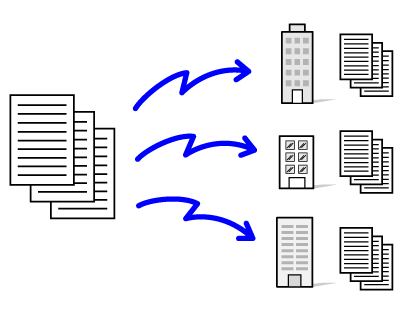
Pro účely odeslání oběžníku je výhodné si uložit cíle,
které často používáte, například kontakty nebo skupiny. V jednom kontaktu
může být uloženo až 500 cílů.
V případě odeslání oběžníku můžete jednoduše klepnout na klávesu
kontaktu či skupiny a vyvolat tak více faxových čísel.
Faxy můžete odesílat také pomocí klávesy předvolby zaškrtnutím
zaškrtávacího políčka [Nastavit jako výchozí použití] (
 ) při registraci adres. Chcete-li dočasně
určitý cíl z uložených adres odebrat, otevřete podrobnou potvrzovací obrazovku
a cíl na obrazovce odeberte.
) při registraci adres. Chcete-li dočasně
určitý cíl z uložených adres odebrat, otevřete podrobnou potvrzovací obrazovku
a cíl na obrazovce odeberte.
ADRESÁŘ
ULOŽENÍ ADRES POMOCÍ PŘÍMÉHO ZADÁNÍ
ULOŽENÍ ADRES POMOCÍ GLOBÁLNÍHO VYHLEDÁVÁNÍ ADRES
UKLÁDÁNÍ ADRES Z PROTOKOLŮ ODESLÁNÍ FAXU NEBO OBRAZU
UKLÁDÁNÍ SKUPIN
Když je zaškrtávací políčko v režimu „Nastavení
(správce)“ – [Systémové nastavení] → [Nastavení Odeslání Obrázku] → [Obecná nastavení]
→ [Výchozí Nastavení]
→[Výchozí volba adresáře] → [Použít pouze adresy odesílaných režimů] nastaveno na

(výchozí nastavení výrobce), je fax odeslán
pouze těm cílům vybraným z cílů, které jsou nastaveny na [Nastavit jako výchozí použití].
Je-li zaškrtávací značka odstraněna

, lze fax odeslat také cílům z ostatních
režimů.
Když je k vytáčení použita klávesa předvolby, počet
faxových čísel, která jsou vytáčena, je počet cílů, které jsou uloženy v
klávese předvolby. Je-li použita klávesa předvolby s 10 cíli, vytočí
se 10 faxových čísel.
- Funkce
odeslání oběžníku je k dispozici pouze pro odesílání z paměti.
- Zkombinujete-li
tuto funkci s "načasovaným odesláním", můžete oběžníky odesílat
kdykoli, třeba v noci.
Odeslání
oběžníku je možné použít i v kombinaci s dalšími vhodnými funkcemi.
- I pokud
odešlete barevný originál, bude takový dokument zaslán do cílů faxu
a internetového faxu černobíle. Dlouhý originál bude také odeslán
černobíle.
- Chcete-li
do všech cílů odeslat stejný obraz jako fax, klepněte na panelu
akcí na klávesu [Poslat stejný obraz jako adresu faxu].
- Když jsou
zahrnuty cíle pro Skenování do e-mailu a internetového faxu, šířka
odeslání pro Skenování do e-mailu a internetového faxu bude stejná
jako šířka odeslání pro fax.
- Přímé
adresy SMTP nemohou být do přenosu zahrnuty.
Vložte originál.
Vložte originál do zásobníku automatického podavače dokumentů
nebo na sklo pro dokumenty.
AUTOMATICKÝ PODAVAČ DOKUMENTŮ
SKLO PRO DOKUMENTYZadejte všechny cíle.
Chcete-li po zadání cíle pomocí číselných tlačítek zadat stejným
způsobem jiný cíl, klepněte na možnost

před zadáním nového cíle.

Lze vynechat před nebo po zadání cíle
pomocí klávesy předvolby.
Je-li v režimu nastavení povolena možnost "Před volbou další adresy neopomeňte stisknout
tlačítko Další adresa ([+]).", klepněte
před zadáním dalšího cíle na klávesu

.
Klepněte na tlačítko Všechny Cíle.
Potvrďte cíl.
Zrušení
zadaného cíle:
Na obrazovce seznamu adres zvolte adresu, kterou chcete
zrušit, a poté klepněte na klávesu [Vymazat].
Klepnutím na tlačítko [Start] zahájíte skenování
originálu.
- Pokud jste vložili
stránky originálu do zásobníku podavače dokumentů, naskenují se
všechny stránky.
Zvuk pípnutí vás upozorní, že skenování
a přenos skončily.
- Když na sklo pro dokumenty
položíte originály, oskenujte každou stránku jednu po druhé.
Po skončení skenování, vložte originál
a klepněte na klávesu [Start].
Opakujte tento postup, dokud nejsou naskenovány
všechny stránky a pak klepněte na klávesu [Konec čtení].
Zvuk pípnutí vás upozorní, že skenování
a přenos skončily.
Klepnutím na klávesu [Náhled] zkontrolujte náhled
obrazu před odesláním faxu.
Další informace naleznete v části "
KONTROLA ODESÍLANÉHO OBRAZU".
Výsledky dokončeného odeslání oběžníku je
možné zjistit na obrazovce stavu úlohy. Pokud se odeslání na některý
z cílů nepodařilo, odešlete fax na tyto cíle znovu.
Klepněte na zobrazení stavu úlohy a pak na záložku [Fax].
Klepněte na tlačítko [Dokončeno].
Po klepnutí na klávesu dokončeného odeslání oběžníku
klepněte na panelu akcí na [Zkontrolovat podrobnosti zvolené úlohy].
Pokud odeslání oběžníku obsahovalo cíle různých
režimů, zobrazí se stejná klávesa odeslání oběžníku v každém z těchto
režimů.
Po klepnutí na záložku [Chyba] klepněte na panelu
akcí na [Poslat znovu na všechny adresy, kam se nezdařilo].
Postup po klepnutí na [Poslat znovu na všechny adresy, kam se nezdařilo] se liší v
závislosti
na tom, zda používáte funkci ukládání dokumentů.
- Použití
funkce ukládání dokumentů:
Vrátíte
se na obrazovku opakovaného odeslání dokumentu se zadanými cíli,
které selhaly. Proveďte postup pro opakované odeslání uložených
dokumentů. (Originál není nutné opětovně skenovat.)
Byla-li
úloha uložena v důvěrné složce nebo jako důvěrný soubor, objeví
se po klepnutí na klávesu [Opět zkusit] obrazovka pro zadání hesla.
Zadání hesla.
- Nepoužití
funkce ukládání dokumentů:
Vrátíte
se na základní obrazovku se zadanými cíli, které selhaly. Vložte
originál a proveďte kroky odeslání oběžníku.
Soubor v počítači můžete
odeslat pomocí přístroje jako fax (funkce PC-Fax). Faxy jsou posílány
pomocí funkce PC-Fax stejným způsobem, jako se tisknou dokumenty.
Jako ovladač tiskárny nastavte v počítači ovladač PC-Fax a v aplikaci použijte
příkaz Tisk. Vytvoří se obrazová data a budou odeslána jako fax.
Pomocí aplikace "Prohlížeč Deníku" lze faxy odesílat pomocí
protokolu o odeslání, který se zobrazuje v aplikaci Prohlížeč Deníku.
- Odeslat PC-I-Fax
- Prohlížeč deníku
-
Opakované odesílání
faxů pomocí protokolu o odeslání
Postup pro použití této funkce naleznete v nápovědě
k ovladači PC-Fax.
- Pro používání funkce PC-Fax musí
být nainstalován ovladač PC-Fax. Další informace naleznete v příručce
nastavení softwaru.
- Tuto funkci lze použít jen na počítači
se systémem Windows®.
Pro tuto funkci je k dispozici pouze odeslání.
Faxy nelze přijímat pomocí počítače.
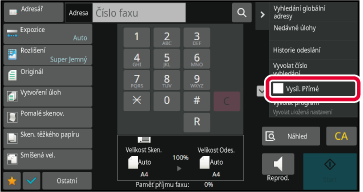
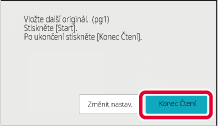
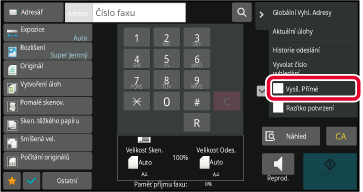
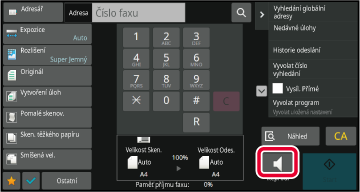
 můžete přesunout posuvník nebo můžete
klepnutím na
můžete přesunout posuvník nebo můžete
klepnutím na
 nastavit hlasitost reproduktoru.
nastavit hlasitost reproduktoru.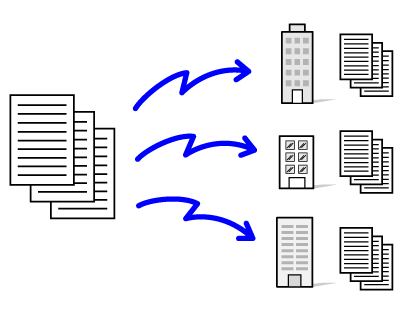
 ) při registraci adres. Chcete-li dočasně
určitý cíl z uložených adres odebrat, otevřete podrobnou potvrzovací obrazovku
a cíl na obrazovce odeberte.
) při registraci adres. Chcete-li dočasně
určitý cíl z uložených adres odebrat, otevřete podrobnou potvrzovací obrazovku
a cíl na obrazovce odeberte. (výchozí nastavení výrobce), je fax odeslán
pouze těm cílům vybraným z cílů, které jsou nastaveny na [Nastavit jako výchozí použití].
Je-li zaškrtávací značka odstraněna
(výchozí nastavení výrobce), je fax odeslán
pouze těm cílům vybraným z cílů, které jsou nastaveny na [Nastavit jako výchozí použití].
Je-li zaškrtávací značka odstraněna
 , lze fax odeslat také cílům z ostatních
režimů.
, lze fax odeslat také cílům z ostatních
režimů. před zadáním nového cíle.
před zadáním nového cíle. Lze vynechat před nebo po zadání cíle
pomocí klávesy předvolby.
Lze vynechat před nebo po zadání cíle
pomocí klávesy předvolby. .
.